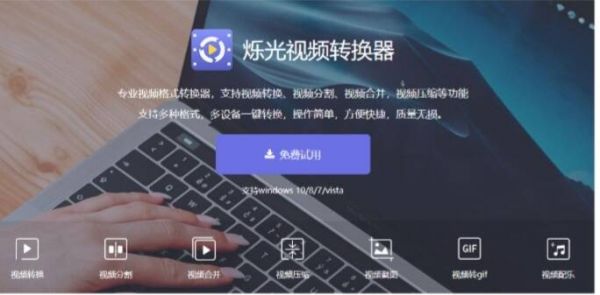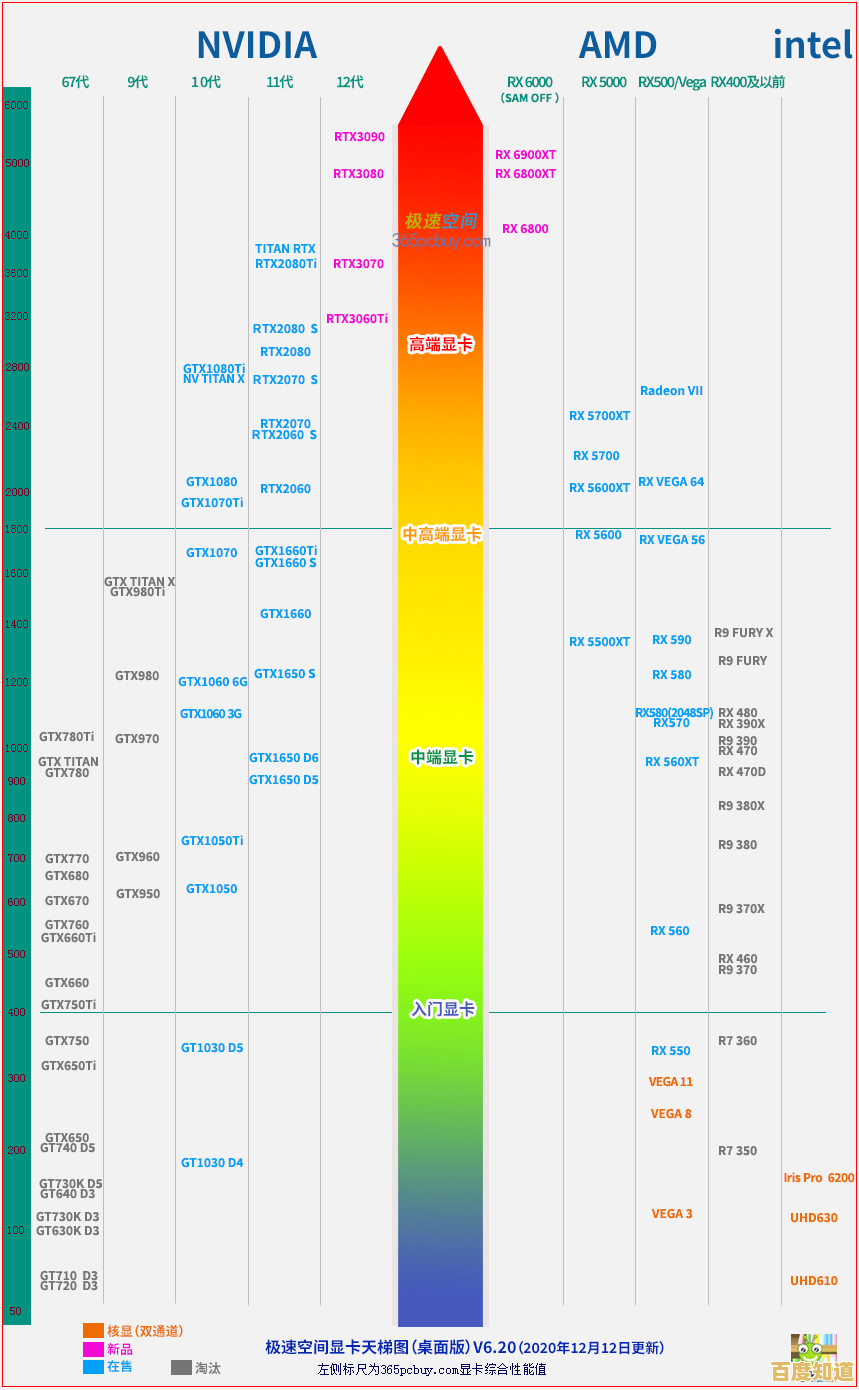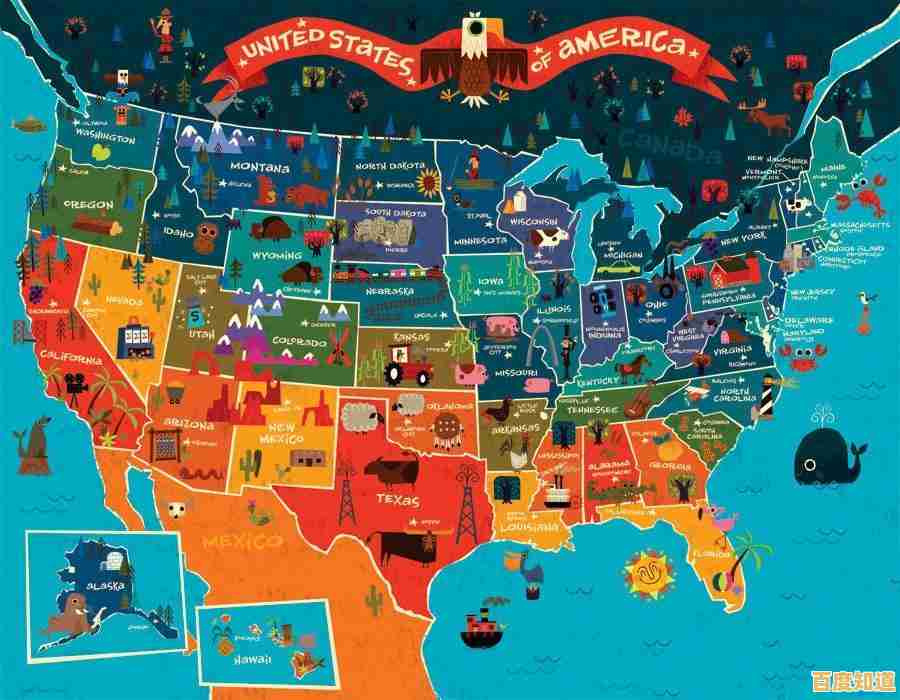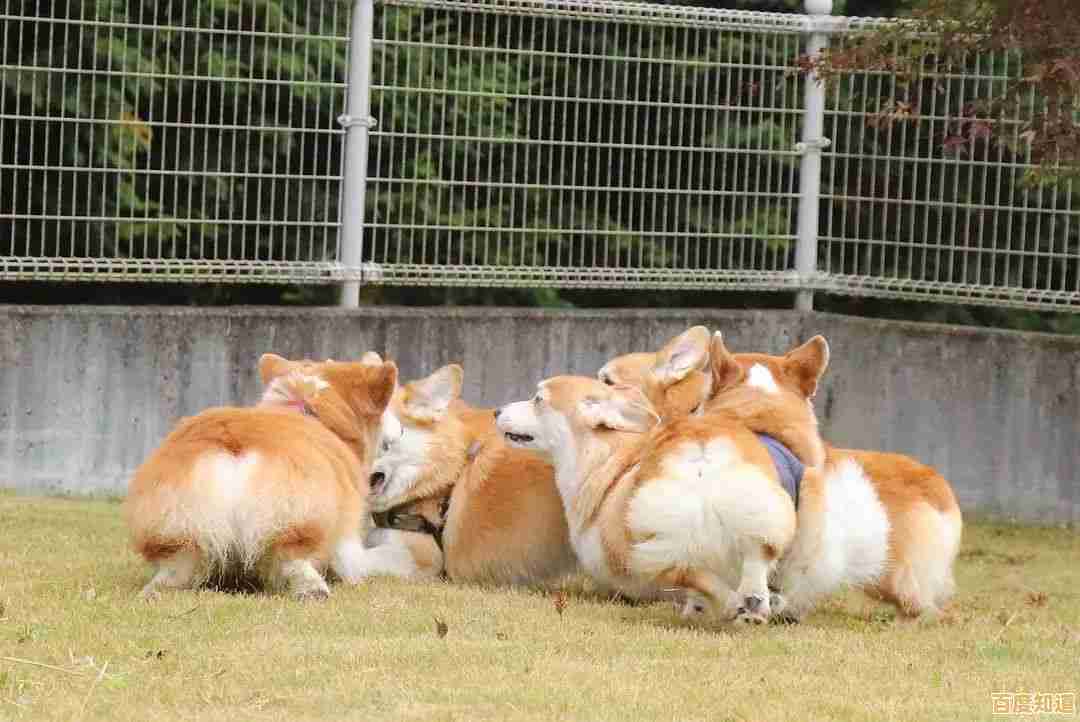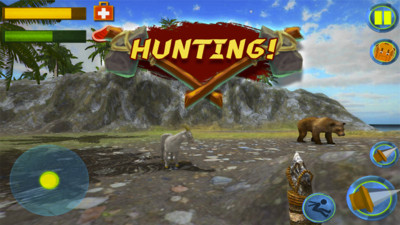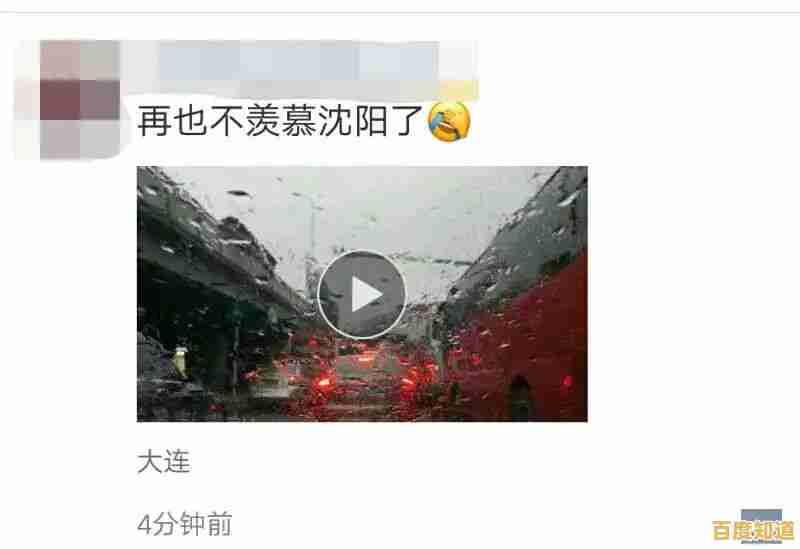如何自定义电脑显示字体大小以提升视觉舒适度
- 问答
- 2025-11-03 21:40:55
- 14
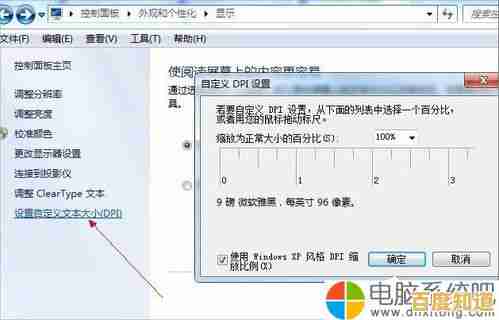
调整电脑的字体大小是改善长时间使用电脑时视觉舒适度最直接有效的方法之一,无论是为了缓解眼疲劳,还是为了适应视力变化,操作系统的设置都提供了灵活的选项,以下将分别介绍在主流操作系统(Windows和macOS)中的具体调整方法,并补充一些应用程序级别的设置技巧。
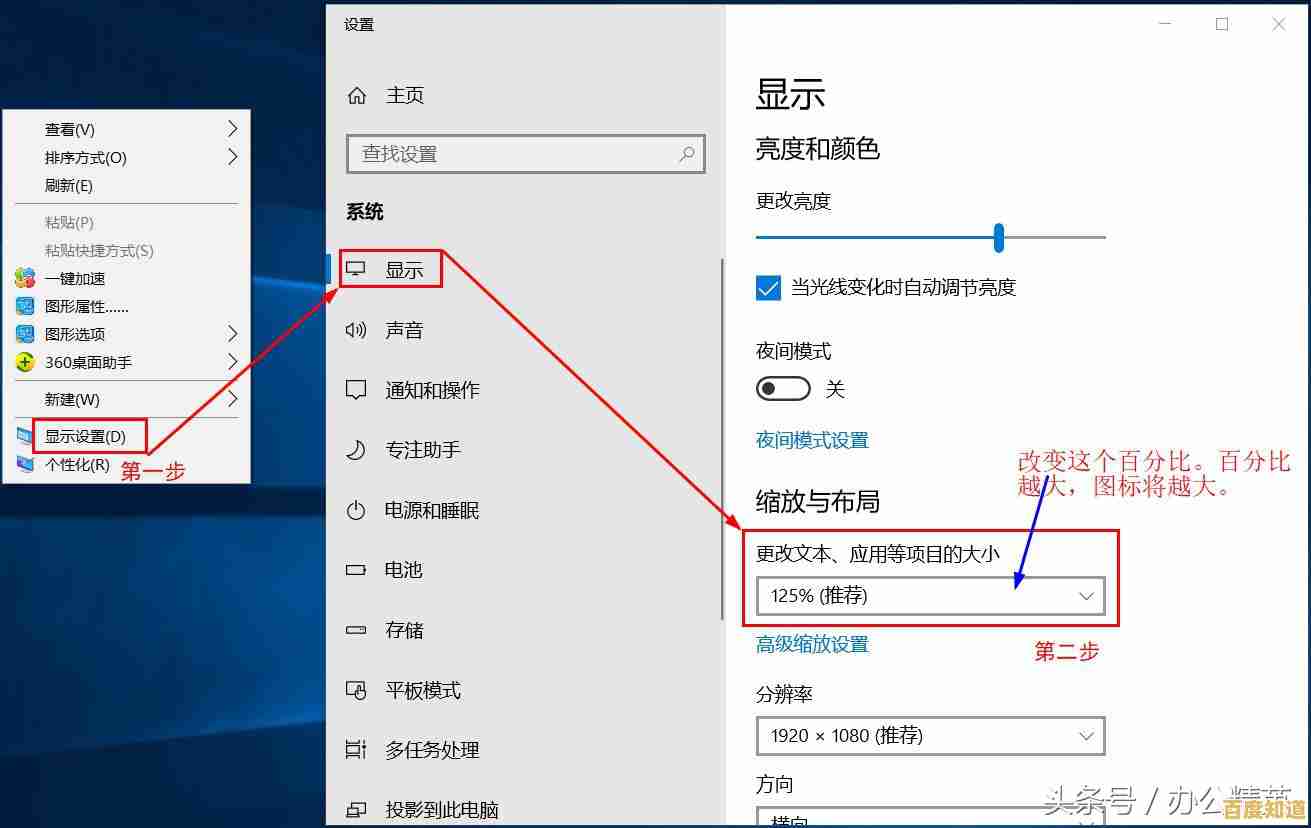
在Windows系统中,调整字体和图标大小的主要途径是通过显示设置,根据微软官方支持文档的建议,用户可以右键点击桌面空白处,选择“显示设置”,进入后,首先会看到“缩放与布局”区域,这里的“更改文本、应用等项目的大小”是一个全局缩放选项,通常以百分比表示,例如100%(推荐)、125%、150%等,提高这个百分比会等比例放大系统界面、大多数应用程序的文本和图标,这对于高分辨率屏幕尤其有用,因为默认的100%可能会让字体显得过小,如果只需要调整特定元素的文本大小,例如标题栏、菜单或图标标签,可以在当前页面底部找到“高级缩放设置”,或者在搜索栏中直接搜索“放大文本”,进入“辅助功能”中的“文本大小”选项,这里允许用户通过滑块单独增大这些特定位置的文本大小,而不会影响整个界面的布局,Windows系统还提供了一个名为“轻松使用显示设置”的快捷入口,可以快速开启或关闭高对比度主题,并调整光标粗细和闪烁速率,这些细节也能在一定程度上提升阅读的舒适度。
对于苹果的macOS系统,苹果公司的用户指南指出,其调整逻辑与Windows类似但界面有所不同,用户需要点击屏幕左上角的苹果菜单,进入“系统偏好设置”(在较新的系统中为“系统设置”),然后选择“显示器”,在显示器设置中,首要选项是“分辨率”,默认情况下,系统会选择“默认”分辨率,以获得最佳显示效果,但用户可以选择“缩放”,然后选择一个更低的分辨率,这样屏幕上的所有内容,包括字体和图标,都会变大,这种方法可能会牺牲一些显示的清晰度,更推荐的方法是使用专门针对文本缩放的选项,在macOS中,用户可以进入“系统偏好设置”->“辅助功能”->“显示”,然后找到“文字大小”的选项,启用后,可以为菜单栏标题、对话框信息等系统文字单独设置大小,在同一个“辅助功能”的“缩放”选项卡中,用户还可以启用键盘快捷键(如同时按住Control键并滚动鼠标滚轮)来快速放大整个屏幕,这是一种临时查看小字体的便捷方法。
除了操作系统级别的全局设置,许多常用的软件也提供了内部字体调整功能,这对于无法被系统缩放完美支持的应用程序尤为重要,在网页浏览器中,几乎都可以通过按住Ctrl键(在Mac上是Command键)并滚动鼠标滚轮来放大或缩小整个网页的显示比例,包括文字和图片,浏览器设置中通常有单独的“字体大小”或“最小字体大小”选项,可以强制网页以指定大小的字体显示,避免某些网站字体过小的问题,在微软的Office套件(如Word、Excel)中,可以通过工具栏上的缩放滑块快速调整文档的显示比例,或者通过“视图”选项卡下的“缩放”功能进行更精确的设置,对于编程人员常用的代码编辑器(如VS Code),在“文件”->“首选项”->“设置”中,可以搜索“font size”来调整编辑区的代码字体大小,这对于保护视力、减少疲劳至关重要。
调整字体大小不仅仅是技术操作,更是一种重要的用眼卫生习惯,美国眼科学会等健康机构虽未直接推荐具体的缩放百分比,但普遍建议采取各种措施减少数字眼疲劳,合适的字体大小应确保用户在正常坐姿下,无需眯眼或前倾身体就能轻松阅读屏幕内容,背景亮度与文字颜色的对比度也应适中,过高的对比度(如白底黑字)在强光环境下可能刺眼,而暗色模式(如黑底灰字)对一些人来说在夜间更舒适,在完成字体大小调整后,最好进行一段时间的实际使用测试,感受眼睛是否比之前放松,如果调整后仍然感到不适,可能需要考虑环境光线、屏幕眩光、以及遵循“20-20-20”法则(每使用电脑20分钟,向20英尺外远眺20秒)来进一步缓解视觉压力,灵活运用操作系统和应用程序提供的自定义功能,找到最适合个人视觉习惯的设置,是提升电脑使用舒适度的关键一步。
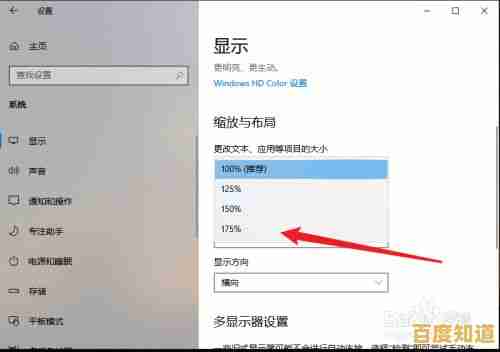
本文由韦斌于2025-11-03发表在笙亿网络策划,如有疑问,请联系我们。
本文链接:http://fengyu.xlisi.cn/wenda/70674.html